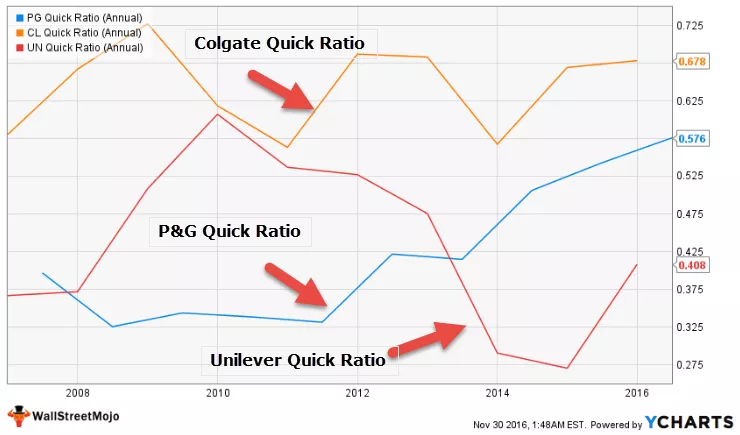एक्सेल नेगेटिव नंबर
Microsoft Excel गणितीय गणना करने में सकारात्मक और नकारात्मक संख्याओं का उपयोग करता है। एक्सेल में, नकारात्मक संख्याओं को डिफ़ॉल्ट रूप से माइनस प्रतीकों के साथ प्रदर्शित किया जाता है। ये वे संख्याएँ हैं जो मान में 0 से कम हैं। एक्सेल विभिन्न सर्वोत्तम प्रथाओं को सुविधाजनक बनाकर नकारात्मक संख्याओं को पहचानना आसान बनाता है।
गणना करते समय इसे ऋणात्मक संख्याओं को पहचानना होगा। कुछ परिदृश्यों में, ऋणात्मक संख्याओं को सकारात्मक संख्याओं में परिवर्तित करने या उपयुक्त स्वरूप के साथ उनका प्रतिनिधित्व करने की आवश्यकता होती है, जैसे कि नकारात्मक रूपांतरों का निर्धारण करना। आवश्यकता के आधार पर एक विशिष्ट सशर्त प्रारूप लागू करके उनका प्रतिनिधित्व करना आवश्यक है।
वर्तमान लेख एक्सेल में नकारात्मक संख्याओं को प्रबंधित करने के तरीकों की पहचान के उद्देश्य से है।
एक्सेल में नकारात्मक संख्याओं का स्पष्टीकरण
नकारात्मक संख्याओं को संभालना एक्सेल में बहुत आसान है। एक्सेल में सकारात्मक और नकारात्मक दोनों संख्याओं को प्रभावी ढंग से संभालने की क्षमता है। लेकिन, नकारात्मक संख्या कुछ समय में उपयोगकर्ताओं के लिए कुछ भ्रम पैदा कर सकती है। जब अनुचित प्रारूप उनके लिए चुना जाता है, तो नकारात्मक संख्याओं को संभालने के दौरान मुद्दों की घटना के लिए एक मौका होता है। इसका परिणाम उन त्रुटियों को प्रदर्शित करने में होता है जब उपयोगकर्ता नकारात्मक पर गणना करने की कोशिश करता है।
ऋणात्मक चिह्न के साथ ऋणात्मक संख्याओं को दर्ज करना बहुत आसान है, लेकिन सकारात्मक और नकारात्मक मूल्यों के मिश्रण को प्रस्तुत करने पर उनका विश्लेषण कठिन है। इस समस्या से बचने के लिए, एक्सेल कोशिकाओं के प्रारूप को बदलने की आवश्यकता है जिसमें सटीक परिणाम प्राप्त करने के लिए नकारात्मक मान शामिल थे।

एक्सेल में नेगेटिव नंबर कैसे दिखाएँ?
एक्सेल में विभिन्न अनुप्रयोगों को संभालने के लिए ऋणात्मक संख्याओं का बहुत अधिक महत्व है। विभिन्न क्षेत्रों में प्रारूपों के सेट को लागू करना महत्वपूर्ण है।
- एक सर्वश्रेष्ठ अभ्यास वित्तीय विश्लेषकों द्वारा वित्तीय मॉडलिंग में उपयोग किया जाता है जो लाल रंग में नकारात्मक मूल्यों का प्रतिनिधित्व करता है।
- मानक विचलन के साथ प्रस्तुत समस्या को दूर करने के लिए डेटा विश्लेषण में विचरण के निर्धारण में नकारात्मक संख्याओं को चुकता किया जाता है।
- जब विचरण मान ऋणात्मक होता है, तो इसे सकारात्मक बनाने के लिए इसे 1 से गुणा किया जाता है।
- वीबीए में, 1900 वर्ष से पहले की तारीखों का प्रतिनिधित्व करने के लिए नकारात्मक संख्याओं का उपयोग किया जाता है।
- जब हमें ऋणात्मक संख्या के एकमात्र निरपेक्ष मान की आवश्यकता होती है, तो सकारात्मक मान प्राप्त करने के लिए पूर्ण कार्य को लागू किया जाता है।
शीर्ष 3 तरीके एक्सेल में नकारात्मक संख्या दिखाने / हाइलाइट करने के लिए
यह खंड एक्सेल में नकारात्मक संख्याओं को दिखाने / उजागर करने के विभिन्न तरीकों का वर्णन करने जा रहा है।
उदाहरण # 1 - सशर्त स्वरूपण के साथ
सशर्त स्वरूपण के साथ नकारात्मक संख्याओं का प्रतिनिधित्व करना
यह उदाहरण विभिन्न चरणों में नकारात्मक संख्याओं को उजागर करने के लिए एक्सेल सशर्त स्वरूपण को चित्रित करना है। इस उदाहरण के लिए, हमें उन संख्याओं का उपयोग करने की आवश्यकता है जो 0 से कम हैं।
इस उदाहरण को दर्शाने के लिए निम्नलिखित आंकड़ों पर विचार किया जाता है।

चरण 1: आंकड़े में दिखाए अनुसार डेटा की पूरी श्रृंखला का चयन करें

होम पर जाएं और सशर्त स्वरूपण का चयन करें। 'हाइलाइट सेल नियमों' का चयन करें और प्रस्तुत विकल्पों के तहत 'से कम' चुनें।

यह 'कम से कम' संवाद बॉक्स खोलता है, जैसा कि चित्र में दिखाया गया है।

चरण 2: संख्याओं में वांछित फ़ॉर्मेटिंग लागू करने के लिए 'फ़ॉर्म सेल जो कि LESS THAN हैं' के तहत प्रस्तुत खाली बॉक्स में मान दर्ज करें और ड्रॉपडाउन पर 'साथ' पर क्लिक करें। सुनिश्चित करें कि 'लाइट रेड फिल विद डार्क रेड टेक्स्ट' हाइलाइट किया गया है। इसके बाद 'ओके' पर क्लिक करें।

आउटपुट के रूप में दिखाया गया है,

उपरोक्त आकृति से, यह पता चला है कि 0 से कम मूल्यों वाले कोशिकाओं को लाल रंग और लाल रंग से पाठ पर प्रकाश डाला गया है। इस प्रकार का सशर्त स्वरूपण नकारात्मक मानों के साथ अधिक से अधिक, बीच, समान और डुप्लिकेट मानों के साथ भी लागू किया जाता है।
उदाहरण # 2 - इनबिल्ट नंबर फॉर्मेटिंग के साथ
इनबिल्ट संख्या स्वरूपण के साथ नकारात्मक संख्याओं का प्रतिनिधित्व करना
यह उदाहरण लाल रंग में ऋणात्मक संख्याओं को उजागर करने के लिए एक्सेल इनबिल्ट संख्या स्वरूपण को चित्रित करना है। इस उदाहरण के लिए, हमें उन संख्याओं का उपयोग करने की आवश्यकता है जो 0. से कम हैं। निम्नलिखित आवश्यक कदम हैं
इस उदाहरण को दर्शाने के लिए निम्नलिखित आंकड़ों पर विचार किया जाता है।

चरण 1: उस डेटा का चयन करें जिसे आप एक लाल रंग के साथ इनबिल्ट कस्टम स्वरूपण लागू करना चाहते हैं।

चरण 2: 'होम' टैब पर जाएं और फिर 'नंबर प्रारूप' पर क्लिक करें और दाईं ओर कोने में छोटे झुके हुए आइकन पर क्लिक करें।

यह 'फॉर्मेट सेल्स' डायलॉग बॉक्स खोलने में मदद करता है।

चरण 3: स्वरूप कक्ष संवाद बॉक्स में, सुनिश्चित करें कि 'संख्या' टैब पर प्रकाश डाला गया है। नंबर टैब के तहत 'नंबर' पर जाएं। विकल्पों के दाईं ओर, नकारात्मक संख्याओं के लिए कोष्ठक के साथ लाल पाठ विकल्प का चयन करें। और 'ओके' पर क्लिक करें।

चरण 4: स्वरूपित एक्सेल नकारात्मक संख्या निम्नानुसार दिखाई देगी,

जब स्वरूपण लागू किया जाता है तो दो दशमलव बिंदु स्वचालित रूप से संख्याओं में जुड़ जाते हैं।
उदाहरण # 3 - कस्टम संख्या स्वरूपण के साथ
कस्टम संख्या स्वरूपण के साथ नकारात्मक संख्याओं का प्रतिनिधित्व करना
यह उदाहरण एक्सेल में नकारात्मक संख्याओं को उजागर करने के लिए कस्टम संख्या स्वरूपण को चित्रित करना है। इस उदाहरण के लिए, हमें उन संख्याओं का उपयोग करने की आवश्यकता है जो 0 से कम हैं।
इस उदाहरण को दर्शाने के लिए निम्नलिखित आंकड़ों पर विचार किया जाता है।

चरण 1: उस डेटा का चयन करें जिसे आप एक लाल रंग के साथ इनबिल्ट कस्टम स्वरूपण लागू करना चाहते हैं।

चरण 2: 'होम' टैब पर जाएं और फिर 'नंबर प्रारूप' पर क्लिक करें और दाईं ओर कोने में छोटे झुके हुए आइकन पर क्लिक करें।

यह 'फॉर्मेट सेल्स' डायलॉग बॉक्स खोलने में मदद करता है।

चरण 3: प्रारूप कक्षों में, संवाद बॉक्स यह सुनिश्चित करता है कि 'नंबर' टैब पर प्रकाश डाला गया है। नंबर टैब के तहत 'कस्टम विकल्प' पर जाएं। जैसा कि चित्र में दिखाया गया है, उपयुक्त प्रारूप का चयन करें। स्वरूपण लागू करने के लिए ओके पर क्लिक करें।

चरण 4: नकारात्मक संख्या एक्सेल में निम्नानुसार दिखाई देगी।

याद रखने वाली चीज़ें
- सशर्त स्वरूपण प्रकृति में अस्थिर है। जब भी एक्सेल शीट में मूल्यों में बदलाव होता है, तो यह स्थिति को फिर से बताता है और डेटासेट पर स्वरूपण को बदलता है। यह बड़े डेटासेट के लिए एक समस्या बन जाएगा।
- हम नकारात्मक संख्याओं को उजागर करने के लिए एक्सेल कोशिकाओं में पृष्ठभूमि और पाठ पर किसी भी प्रकार का रंग लागू कर सकते हैं।